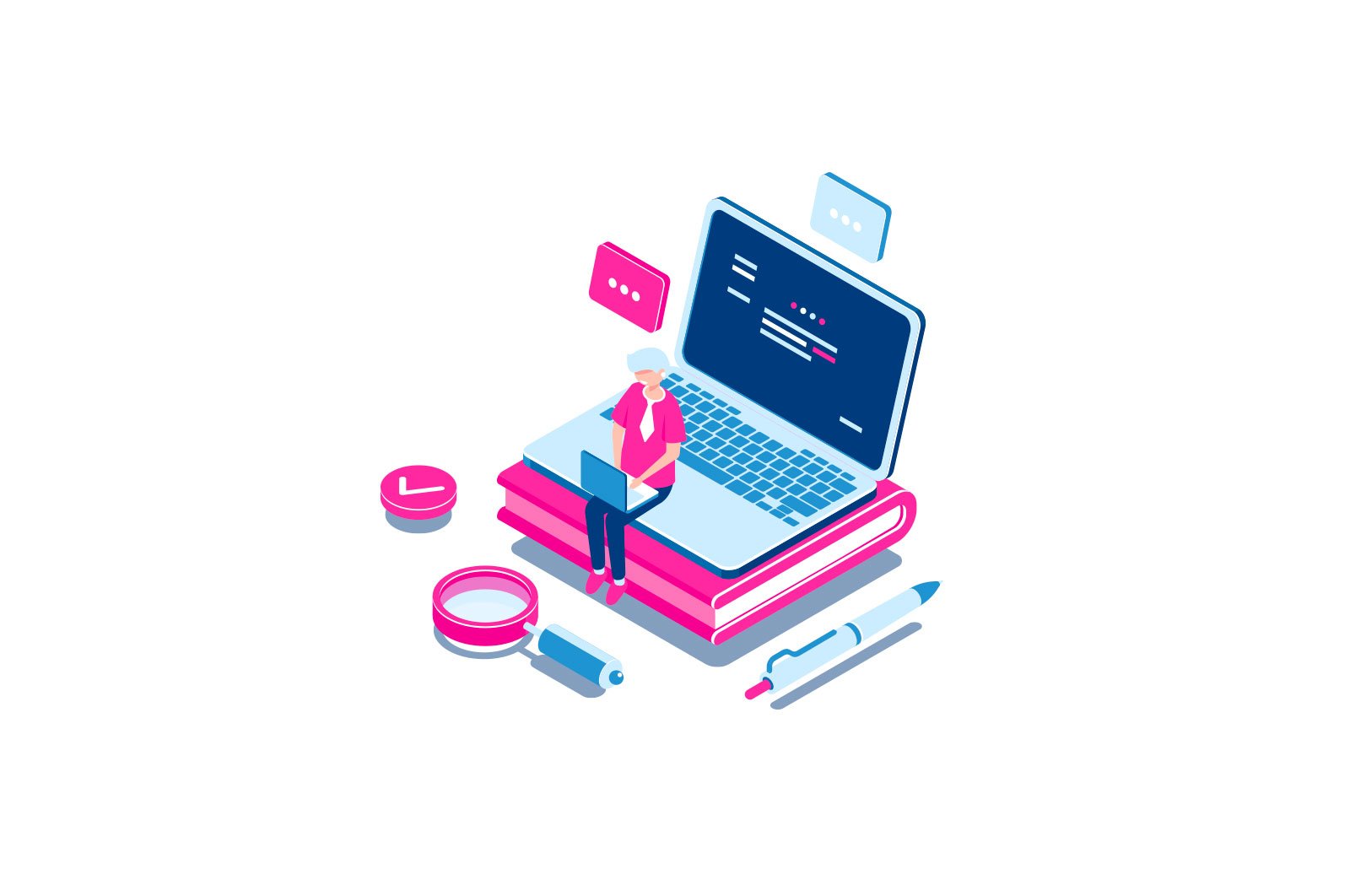
Televizorni kompyuterga qanday ulash mumkin haqida malumot
Agar siz, masalan, qattiq diskda saqlangan filmlarni tomosha qilishni, o’yin o’ynashni, televizorni ikkinchi monitor sifatida ishlatishni istasangiz va boshqa ko’p narsalarda kompyuterni yoki noutbukni televizorga ulash g’oyasi juda oqilona bo’lishi mumkin. holatlar. Umuman olganda, televizorni ikkinchi kompyuter yoki noutbuk monitori (yoki asosiy monitor sifatida) sifatida ulash zamonaviy televizorlarning aksariyati uchun muammo emas.
Ushbu maqolada men kompyuterni televizorga HDMI, VGA yoki DVI orqali qanday ulashni, televizorni ulashda eng ko’p ishlatiladigan har xil kirish va chiqish turlarini, sizga qanday kabellar yoki adapterlar kerak bo’lishi va Windows sozlamalari 10 haqida batafsil ma’lumot beraman. , 8.1 va Windows 7-dan foydalanib, siz kompyuterdan televizorga turli xil rasm rejimlarini sozlashingiz mumkin. Simli ulanish imkoniyatlari quyida keltirilgan, agar siz simsiz ulanishga muhtoj bo’lsangiz, ko’rsatmalar shu erda: Wi-Fi orqali televizoringizni kompyuteringizga qanday ulash mumkin. Bundan tashqari, foydali bo’lishi mumkin: Noutbukni televizorga qanday ulash, televizorni onlayn qanday ko’rish, Windows 10, 8 va Windows 7 da ikkita monitorni kompyuterga qanday ulash.
Televizorni shaxsiy kompyuteringizga yoki noutbukga ulash bo’yicha bosqichma-bosqich ko’rsatmalar
To’g’ridan-to’g’ri televizor va kompyuterni ulashdan boshlaylik. Ishni boshlash uchun qaysi ulanish usuli maqbul, eng arzon va eng yaxshi tasvir sifatini ta’minlaydigan usulni topish maqsadga muvofiqdir.
Display Port yoki USB-C / Thunderbolt kabi ulagichlar quyidagi ro’yxatda ko’rinmaydi, chunki bu yozuvlar hozirda ko’p televizorlarda mavjud emas (lekin kelajakda paydo bo’lishini istisno qilmayman).
1-qadam: Qaysi video va audio chiqish portlarini kompyuteringizda yoki noutbukda mavjudligini aniqlang
- HDMI — Agar sizda nisbatan yangi kompyuter bo’lsa, unda siz yuqori aniqlikdagi video va audio signallarni bir vaqtning o’zida o’tkaza oladigan raqamli chiqadigan HDMI portini topishingiz mumkin. Menimcha, bu televizorni kompyuteringizga ulamoqchi bo’lsangiz, bu eng yaxshi variant, ammo eski televizoringiz bo’lsa, bu usul qo’llanilmasligi mumkin.
- VGA — bu juda keng tarqalgan (garchi so’nggi video kartalarda mavjud bo’lmasa ham) va ulanish oson. Bu video uzatish uchun analog interfeys, audio u orqali uzatilmaydi.
- DVI — Raqamli video signal uzatish interfeysi, u deyarli barcha zamonaviy video kartalarda mavjud. DVI-I chiqishi analog signalni ham etkazishi mumkin, shuning uchun DVI-I dan VGA adapterlari odatda to’siqsiz ishlaydi (bu televizorni ulashda foydali bo’lishi mumkin).
- S-Video va kompozit chiqish (AV) — Eski videokartalarda, shuningdek professional video tahrirlash kartalarida topish mumkin. Ular sizning kompyuteringizdan televizor tasvirining eng yaxshi sifatini ta’minlamaydi, ammo ular eski televizoringizni kompyuteringizga ulashning yagona usuli bo’lishi mumkin.
Bu televizorni noutbukga yoki shaxsiy kompyuteringizga ulash uchun ishlatiladigan ulagichlarning asosiy turlari. Ehtimol, siz yuqorida aytib o’tilganlardan biriga duch kelishingiz kerak bo’ladi, chunki ular odatda televizorda namoyish etiladi.
2-qadam: Televizoringizda mavjud bo’lgan video kirish turlarini aniqlang
Televizoringiz qaysi yozuvlarni qo’llab-quvvatlayotganligini tekshiring: eng zamonaviyida HDMI va VGA yozuvlarini, eski S-video yoki kompozitsion kirishlar (tulpan) da topishingiz mumkin.
3-qadam: Siz foydalanadigan ulanishni tanlang
Quyida televizor bilan kompyuterga ulanishning mumkin bo’lgan turlarini, avval tasvir sifati jihatidan maqbul bo’lganlarini (bundan tashqari, ushbu parametrlardan foydalanish ulanish eng oson), keyin esa bir nechta variantlarni sanab o’taman. oxirgi chora
Siz do’kondan tegishli kabelni sotib olishingiz kerak bo’lishi mumkin. Umumiy qoida sifatida, ular unchalik yuqori narx emas va har xil kabellarni ixtisoslashgan radio do’konlarida yoki maishiy elektronika sotadigan turli chakana savdo tarmoqlarida topish mumkin. Shuni ta’kidlashni istardimki, bir nechta «oltin bilan qoplangan» HDMI kabellari juda ko’p pul uchun tasvir sifatiga umuman ta’sir qilmaydi.
- HDMI — HDMI Optimal variant, faqat HDMI kabelini sotib oling va mos keladigan ulagichlarni ulang, nafaqat tasvir, balki ovoz ham uzatiladi. Mumkin bo’lgan muammo: Noutbukda yoki kompyuterda HDMI-dan ovoz yo’q.
- vga-. vga. Bundan tashqari, televizorni ulashning oson usuli, buning uchun sizga to’g’ri kabel kerak bo’ladi. Ko’pgina monitorlar ushbu turdagi kabellar bilan birga keladi va siz foydalanilmaganini topishingiz mumkin. Siz ularni do’kondan sotib olishingiz mumkin.
- DVI — vga. Oldingi holatda bo’lgani kabi. Sizga DVI — VGA adapteri va VGA kabeli yoki shunchaki DVI — VGA kabeli kerak bo’lishi mumkin.
- S-Video — S-Video, S-Video kompozitdan (mos adapter yoki kabel orqali) yoki kompozitdan kompozitgacha. Bu eng yaxshi ulanish usuli emas, chunki televizor ekranidagi tasvir aniq bo’lmaydi. Odatda, zamonaviy texnologiyalar bilan foydalanilmaydi. Ulanish uydagi DVD, VHS va boshqa pleyerlarga o’xshaydi.
4-qadam: Kompyuterni televizorga ulang
Men buni televizor va kompyuterni to’liq o’chirilgan holda (hatto elektr tarmog’idan uzilgan holda) qilish yaxshiroq deb maslahat berishni istayman, aks holda bu juda katta ehtimollik emas, lekin elektr toki urishi sababli uskunaga zarar yetishi mumkin. Kompyuter va televizordagi tegishli ulagichlarni ulang va keyin ikkalasini ham yoqing. Televizoringizda tegishli video kirish signalini tanlang: HDMI, VGA, PC, AV. Agar kerak bo’lsa, televizorning qo’llanmasiga murojaat qiling.
Eslatma: Agar siz televizorni diskret disk kartasi bilan kompyuterga ulasangiz, kompyuterning orqasida video chiqish ulagichi uchun ikkita joy mavjudligini ko’rasiz: grafik kartada va anakartda. Televizorni monitor ulangan joyda ulashingizni tavsiya qilaman.
Agar hamma narsa to’g’ri bajarilgan bo’lsa, ehtimol televizor ekrani kompyuter monitori bilan bir xil ko’rinishni boshlaydi (u boshlanmasligi mumkin, ammo echimi bor, o’qing). Agar monitor ulanmagan bo’lsa, u faqat televizorni namoyish etadi.
Televizor allaqachon ulangan bo’lsa ham, ekranlarning biridagi rasm (agar ikkitasi bo’lsa, monitor va televizor) buzilgan bo’lishi mumkin. Bundan tashqari, siz televizoringiz va monitoringiz turli xil tasvirlarni ko’rsatishini xohlashingiz mumkin (standart sozlama oynali tasvir — ikkala ekranda ham bir xil). Televizor-kompyuter paketini avval Windows 10-da, so’ngra Windows 7 va 8.1-da sozlashga o’tamiz.
Windows 10-da televizor-kompyuter rasmlarini sozlash
Kompyuter uchun ulangan televizor ikkinchi monitordan boshqa narsa emas, shuning uchun barcha sozlashlar monitor sozlamalarida amalga oshiriladi. Windows 10-da siz kerakli sozlashlarni quyidagicha amalga oshirishingiz mumkin:
- Sozlamalarga o’ting (Ishga tushirish tugmachasi belgisi yoki Win + I tugmachalari).
- Tizim — ko’rsatish parametrlarini tanlang. Bu erda siz ulangan ikkita monitorni ko’rasiz. Bog’langan ekranlarning har birining sonini bilish uchun (ular sizning joylashuvingiz va ulanish tartibingizga mos kelmasligi mumkin) «Aniqlash» tugmachasini bosing (natijada tegishli raqamlar ekranda paydo bo’ladi) monitor va televizorda).
- Agar tartib haqiqiy sxemaga mos kelmasa, sichqoncha yordamida monitorlardan birini o’ngga yoki chapga sudrab olib borishingiz mumkin (ya’ni, tartibini haqiqiy joylashuvga mos keladigan qilib o’zgartiring). Bu faqat «Ekranlarni kengaytirish» rejimi ishlatilgan taqdirdagina tegishli bo’ladi, buni keyinroq ko’rib chiqamiz.
- Parametrning muhim elementi uning ostida joylashgan va «Bir nechta displey» deb nomlangan. Bu erda siz ikkita displeyning juft bo’lib ishlashini aniq belgilashingiz mumkin: Bu displeylarni takrorlang (bitta katta cheklov bilan bir xil tasvirlar: ikkalasida ham bir xil piksellar sonini o’rnatish mumkin), Ish stolini kengaytiring (ikkita displeyda har xil tasvirlar bo’ladi, bittasi) ikkinchisida kengaytma bo’ladi, sichqoncha ko’rsatgichi bir ekranning chetidan ikkinchisiga o’tadi, agar to’g’ri sozlangan bo’lsa), bitta ekranda ko’rsatish.
Umuman olganda, bu erda sozlashni tugallangan deb hisoblash mumkin, faqat televizor uchun aniq piksellar sonini (ya’ni televizor ekranining jismoniy o’lchamlari) o’rnatilganligiga ishonch hosil qilishingiz kerak, piksellar sonini o’rnatish ma’lum ekranni tanlagandan so’ng amalga oshiriladi. Agar ikkita ekranni ko’rmasangiz, o’quv qo’llanmasi sizga yordam berishi mumkin: agar Windows 10 ikkinchi monitorni ko’rmasa nima qilish kerak.
Windows 7 va Windows 8 (8.1) da televizor rasmlarini kompyuter va noutbukdan qanday sozlash mumkin
Ko’rsatish rejimini ikkita ekranga o’rnatish uchun (yoki siz faqat televizorni monitor sifatida ishlatayotgan bo’lsangiz), ish stolidagi bo’sh joyni o’ng tugmasini bosing va «Ekran ravshanligi» -ni tanlang. Quyidagi oyna ochiladi.
Agar sizda bir vaqtning o’zida kompyuter monitori va televizor ulangan bo’lsa, lekin siz qaysi raqamga mos kelishini bilmasangiz (1 yoki 2), bilish uchun «Aniqlash» tugmasini bosishingiz mumkin. Bundan tashqari, siz televizoringizning jismoniy aniqligini aniqlab olishingiz kerak bo’ladi, odatda zamonaviy modellarda bu Full HD — 1920 dan 1080 pikselgacha. Ma’lumotlar foydalanuvchi qo’llanmasida bo’lishi kerak.
konfiguratsiya
- Televizorga mos keladigan eskizni bosing va «Ruxsat» maydonida uning haqiqiy piksellar soniga mos keladigan aniqlikni sozlang. Aks holda, tasvir aniq bo’lmasligi mumkin.
- Agar bir nechta ekran (monitor va televizor) ishlatilsa, «Ko’p ekranli» maydonida ish rejimini tanlang (quyida batafsilroq).
Quyidagi ish rejimlarini tanlash mumkin, ulardan ba’zilari qo’shimcha konfiguratsiyani talab qilishi mumkin:
- Ish stolini faqat 1 (2) ichida ko’rsatish — ikkinchi ekran o’chirilgan, rasm faqat tanlangan ekranda ko’rsatiladi.
- Ushbu ekranlarning nusxasini oling — Ikkala ekranda ham bir xil tasvir ko’rsatiladi. Agar ushbu displeylarning o’lchamlari boshqacha bo’lsa, ularning bittasida buzilish sodir bo’lishi mumkin.
- Ushbu ekranlarni kengaytirish (Ish stolini 1 yoki 2 ga kengaytirish) — Bu holda, kompyuter ish stoli bir vaqtning o’zida ikkala ekranni ham «egallaydi». Ekran chegaralari oshib ketganda, u boshqasiga o’tadi. Ishingizni qulay va qulay tarzda tashkil qilish uchun ekran eskizlarini sozlash oynasiga sudrab tashlab qo’yishingiz mumkin. Masalan, quyidagi rasmda 2 -ekran — bu televizor. Agar men sichqonchani o’ng chetiga o’tkazsam, men monitorga tushaman (1 -ekran). Agar men o’z pozitsiyalarini o’zgartirmoqchi bo’lsam (chunki ular stolda boshqa tartibda), sozlamalarda men 2 -ekranni o’ng tomonga surishim mumkin, shunda birinchi ekran chapda bo’ladi.
Sozlamalarni qo’llang va undan foydalaning. Optimal variant, mening fikrimcha, ekranlarni kattalashtirishdir. Dastlab, agar siz hech qachon bir nechta monitorlar bilan ishlamagan bo’lsangiz, u sizga tanish bo’lib tuyulmasligi mumkin, ammo keyin siz ushbu foydalanish holatining afzalliklarini ko’rasiz.
Umid qilamanki, barchasi tuzatilgan va to’g’ri ishlaydi. Agar bunday bo’lmasa va televizor ulanishida biron bir muammo bo’lsa, izohlarda so’rang, men yordam berishga harakat qilaman. Bundan tashqari, agar maqsad rasmni televizorga uzatish emas, balki kompyuterda saqlangan videoni Smart TV-da ijro etish bo’lsa, kompyuteringizda DLNA serverini o’rnatganingiz ma’qul.
O’rganish, Texnologiyalar
Televizorni kompyuterga qanday ulash mumkin